Özel bir zil sesi yapmak, telefonunuzu kişiselleştirmek için harika bir yoldur. Uzun zaman önce, telefonunuza özel zil sesleri almanın tek yolu, onları servis sağlayıcınızdan satın almaktı. Yaklaşık $ 1-2’de bu yöntem bugün hala bir seçenektir, ama neyse ki artık ücretsiz olarak zil seslerinizi oluşturabilir ve bunları cihazınıza yükleyebilirsiniz.
Bu kendin yap yöntemiyle, herhangi bir ses parçasını zil sesine, yani en sevdiğiniz şarkının herhangi bir yerine çevirebileceksiniz.
Daha iyi bir yol var: Bilgisayarınızda zil sesleri yapıp iPhone'unuza aktarabileceğinizi biliyor musunuz? Herhangi bir sesi kaydedebilir ve başyapıtınızdan müzik dinleyebilir, ardından telefonunuzu cebinizde kullanarak bir zil sesine dönüştürebilirsiniz. Korunmasız müzik parçalarını cihazınızda kolayca çalabilir ve bunlardan zil sesleri oluşturabilirsiniz.

İOS için FoneTrans Zil sesi aktarma ve yapma aracı olarak işlev görebilir; bu, iPhone ve Mac veya PC arasında zil seslerini serbestçe yapmanıza ve aktarmanıza yardımcı olur.
Zil seslerini iPhone'a ekleyebilir, iPhone'lardan zil sesleri alabilir veya zil seslerini iTunes'a ve bilgisayara aktarabilir, hatta iTunes Library'nizi yeni bir bilgisayara aktarabilirsiniz. Tüm bu eylemler arayüzü aracılığıyla yapılabilir İOS için FoneTrans. Bu nedenle, iPhone zil sesi olarak kullanmak üzere birden fazla dosyayı dönüştürmek isterseniz, İOS için FoneTrans kesinlikle iyi bir seçim.
Yazılım iPod ve iPad gibi diğer Apple cihazlarını da destekliyor. Bu, aynı zamanda iPad'den Mac'e müzik aktarabileceğiniz, iPod'dan Mac'e müzik aktarabileceğiniz anlamına gelir.
Zil sesi dışında, FoneTrans, kullanıcıların, örneğin müzik, fotoğraflar, kontaklar, mesajları, videolar, kitaplar, filmler, vb.
1. Adım Atomic Cüzdanı indirin : Zil Sesi Yapma Aracı ve yüklemek için yönergeleri izleyin. Ardından cihazı bağlayın. Click Ekle seçeneği ve zil sesine dönüştürmek istediğimiz müziği seçebiliriz.
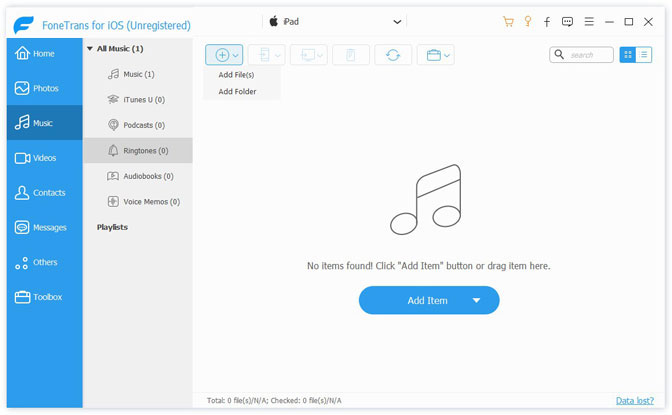
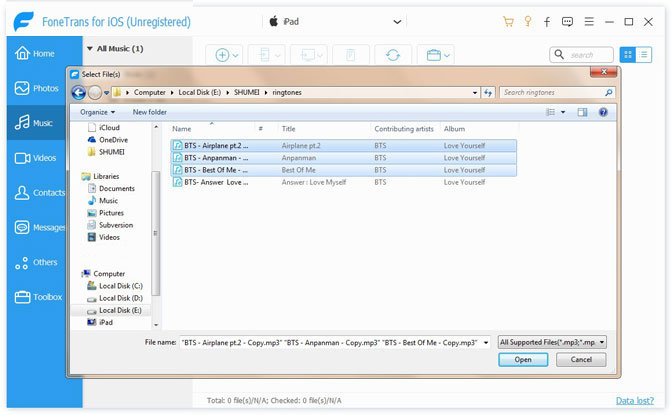
2. Adım Ardından yazılım size iki seçenek sunar: Hata ayarları ile doğrudan dönüştürme or Özel dönüştürme için Open Ringtone Maker'ı açın. İlk seçenek, tam şarkının MP3 biçimini M4R'ye dönüştüreceği anlamına gelir, diğer şey ise şarkıdan bir ses klibi seçebileceğimiz anlamına gelir. İkinci seçeneği seçin ve tıklayın OK.
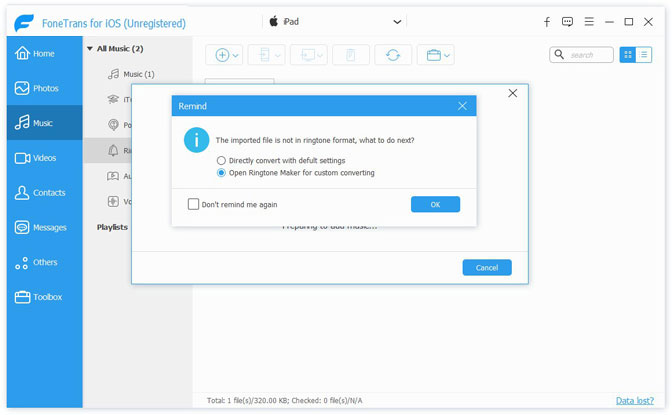
3 Adım. Ses klibini manuel olarak seçin veya istediğiniz ses klibinin başlangıç ve bitiş zamanlarını doğrudan girin ve bazı ayarlamalar yapın. Daha sonra kontrol edin Aygıta ekle seçeneğini belirleyin ve kaydedilmiş adresi seçin. Click Oluşturmak, yazılım MP3 biçimindeki şarkıları M4R'ye dönüştürecek ve aygıtlarımızda ve PC'mizde bulabiliriz.
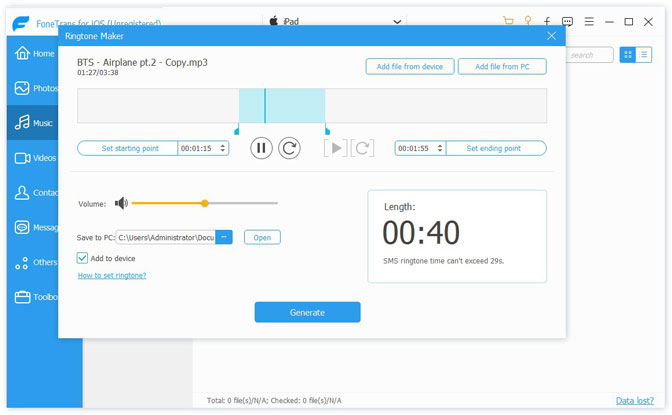
İpuçları: Başka bir iOS cihazına aktarmak istiyorsanız, doğrudan bilgisayara bağlanın ve telefondan telefona işlevini kullanın. FoneTrans. Operasyon adımları atfedilebilir Zil seslerini iPhone'dan iPhone'a aktarma
Ancak, iTunes'u kullanmak istiyorsanız, zil sesini iTunes'a da aktarabilirsiniz, böylece iTunes'da çalışabilirsiniz.
1. Adım kontrol melodiler, Ardından iTunes'a aktar.
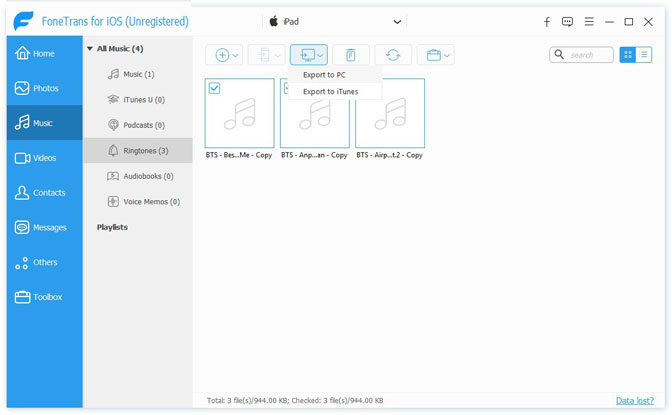
2. Adım Ondan sonra, hatırlatma penceresinin tamamını görebiliriz, sonra zil seslerini iTunes'ta bulabiliriz.
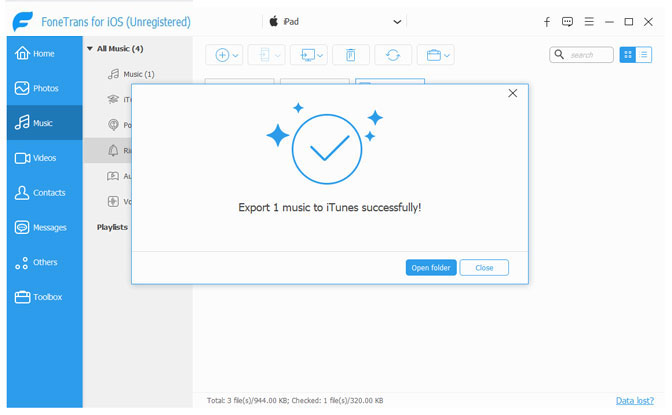
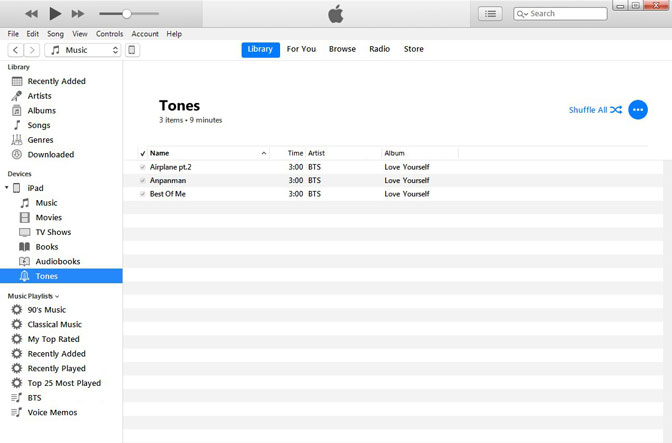
İndirilen veya oluşturulan m4r formatındaki zil sesini iTunes arşivine ekleyin; iTunes, cihaza otomatik olarak eşitlenecektir. Veya cihazınıza zil sesleri eklemek için iOS için FoneTrans gibi bir üçüncü taraf yönetim yazılımı kullanın.
O zaman zil sesini nasıl ayarlayabiliriz?
1 Adım. İlk olarak, Kilidini açmak iPad ve açık ayar, Dokunun Sesler seçeneği ve iPhone operasyonu Sesler ve Haptikler. Sonra görebiliriz zil sesi, Mesaj tonu, Yeni posta sesi ve birçok seçeneğimiz, bu seçenekleri tüm özel zil sesleri yapmak için değiştirebiliriz.
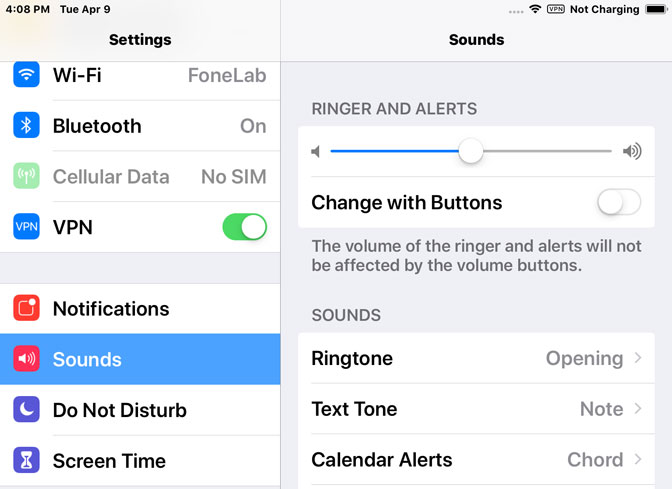
2. Adım Ismarlama zil sesleriniz, telefonunuzla birlikte verilen tüm standartların üstünde listenin en üstünde gösterilir. Gelen bir arama olmak istediğiniz zil sesine dokunun; çalan sağ zil sesi görüntülendikten sonra arayan zil sesi ayarlanacaktır.
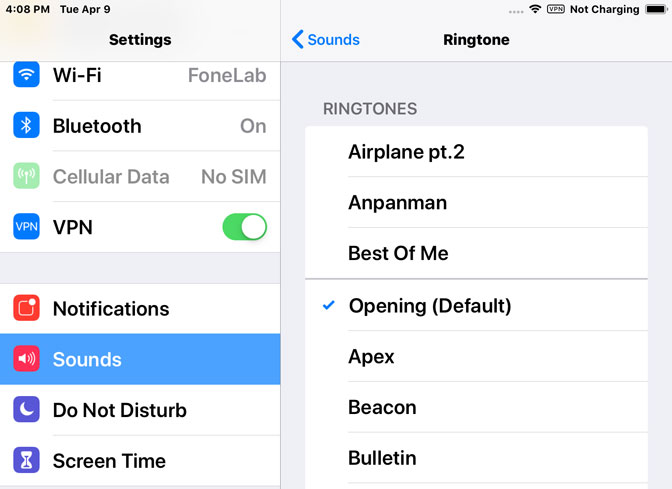
Ayrıca bir zil sesi or Mesaj tonu belirli bir temas için. Önce, Kişiler'de kişiyi bulun, ardından Yavaşça Düzenle içinde sağ üst köşe. Musluk zil sesi veya Metin Tonu'nu seçin ve yeni bir ses seçin.
Android Zil Sesi ayarının adımları çok zor olmamalıdır, sadece birkaç basit eylem. Aşağıdaki adımları takip ederek zil sesini çok fazla zaman harcamadan ayarlayabilirsiniz.
1. Adım Tıkla ayar simgesini seçin Sesler ve titreşim, ardından simgesine dokunun. zil sesi seçeneği.
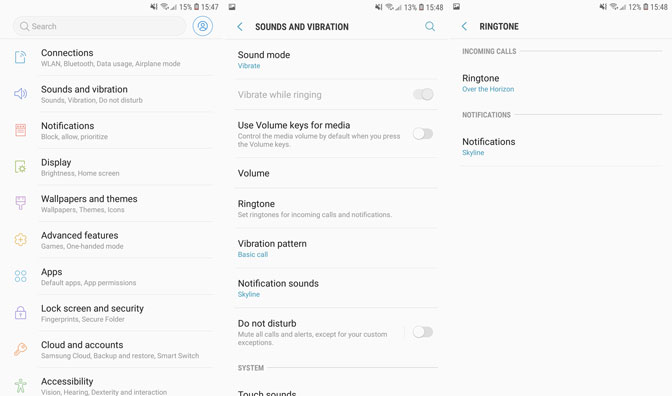
2. Adım seç ADD sağ üst köşede, istediğiniz müziği seçin tamam, sonra zil sesini başarıyla kurduk.
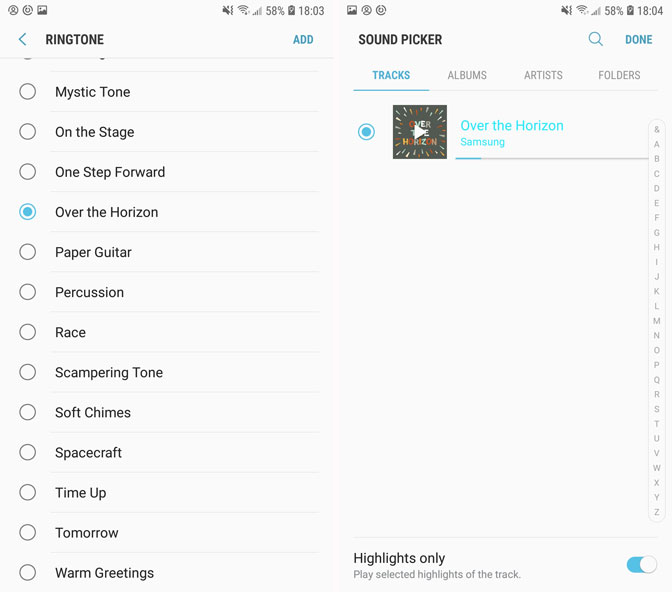
Özel bir zil sesine sahip olmak, iPhone veya iPad'inize kişisel bir seviye katar ve bu yöntemlerle tam olarak bunu ekleyebilirsiniz.
İOS için FoneTrans iPhone'unuza veya iPad'inize bir şarkı eklemek, bir zil sesi için daha uygun olacak şekilde değiştirmek ve iPhone veya iPad'inizle senkronize etmek yalnızca birkaç dakika sürer. En azından denememek için hiçbir sebep yok!
İOS için FoneTrans taşımak için kolay, akıllı ve hızlı bir yoldur ve iOS cihazınızdan içerik aktarma iTunes arşivinize, bilgisayarınıza veya başka bir iOS cihazınıza.
Hala herhangi bir bulmaca veya öneriniz varsa, bize bir mesaj bırakabilirsiniz.